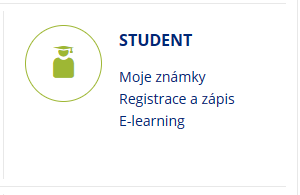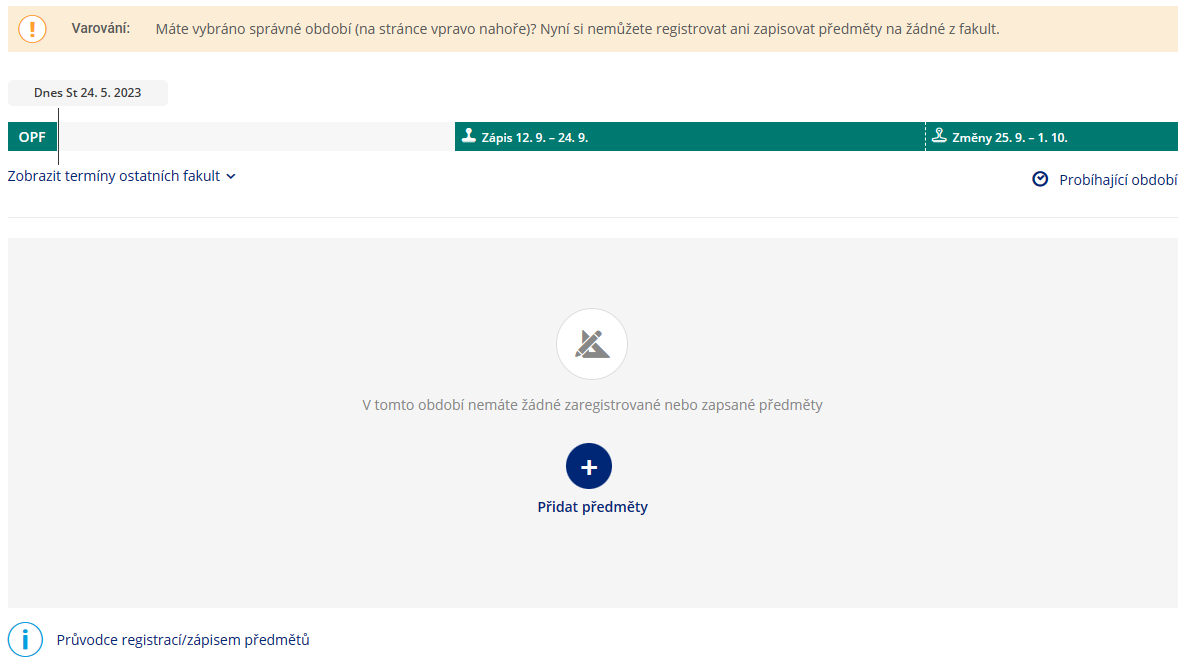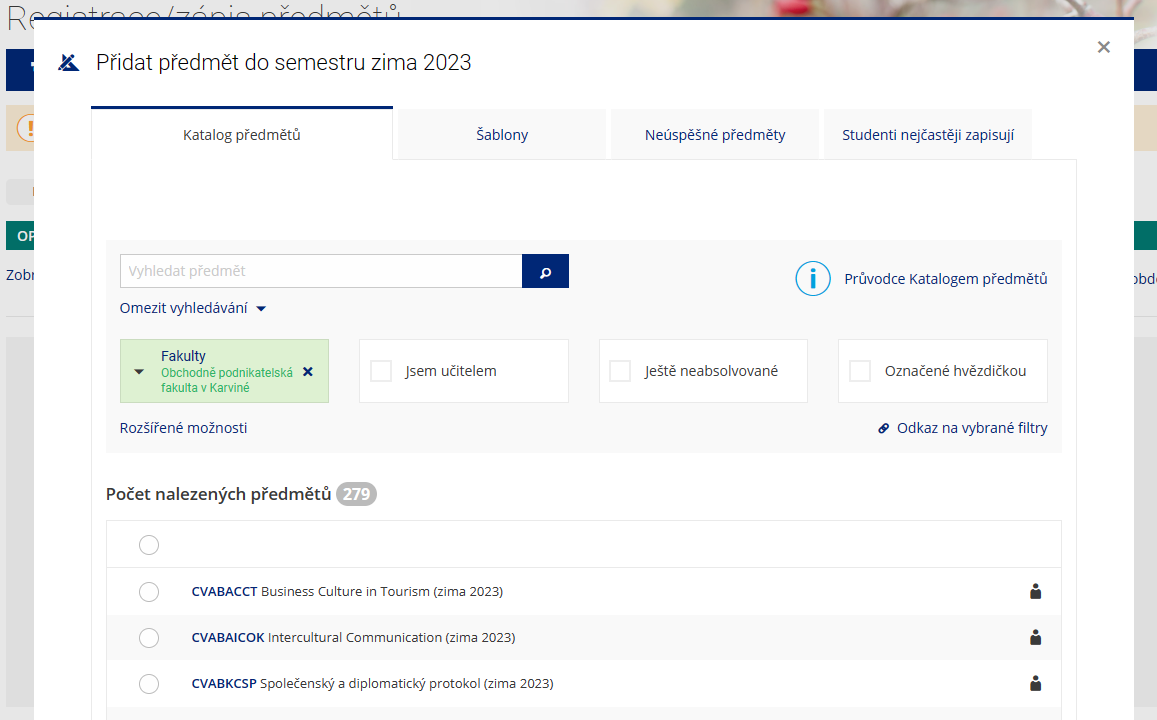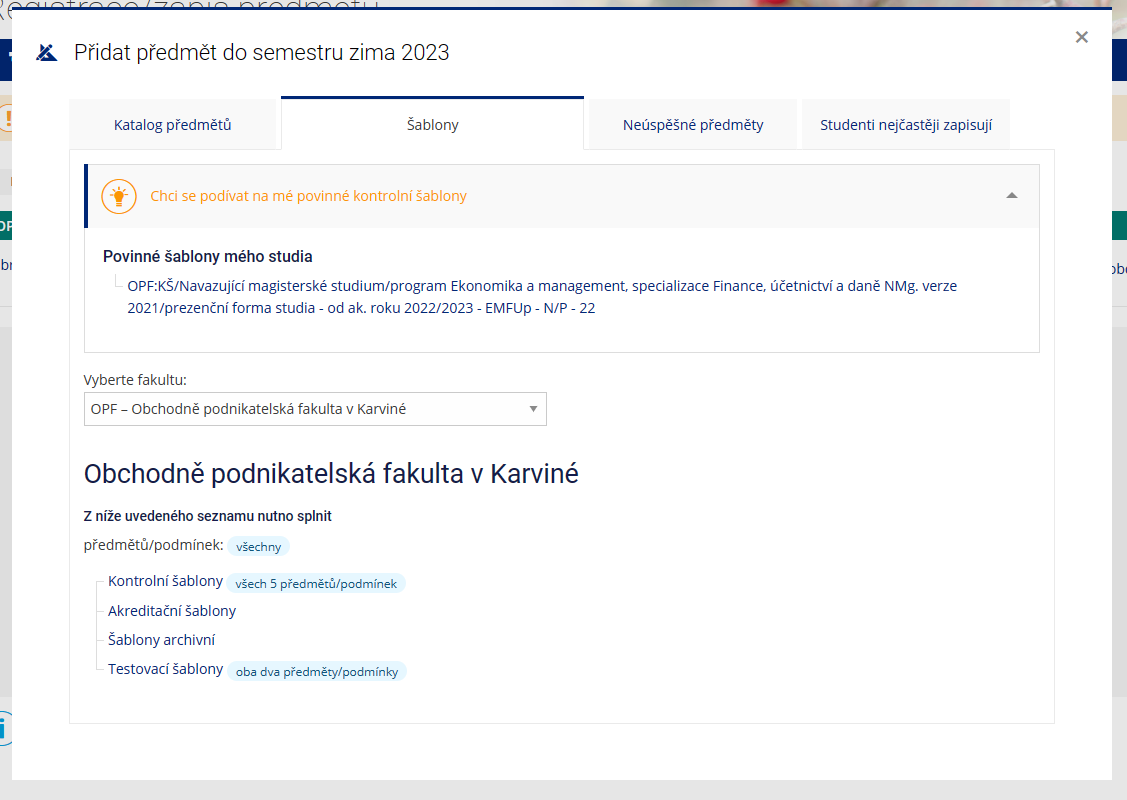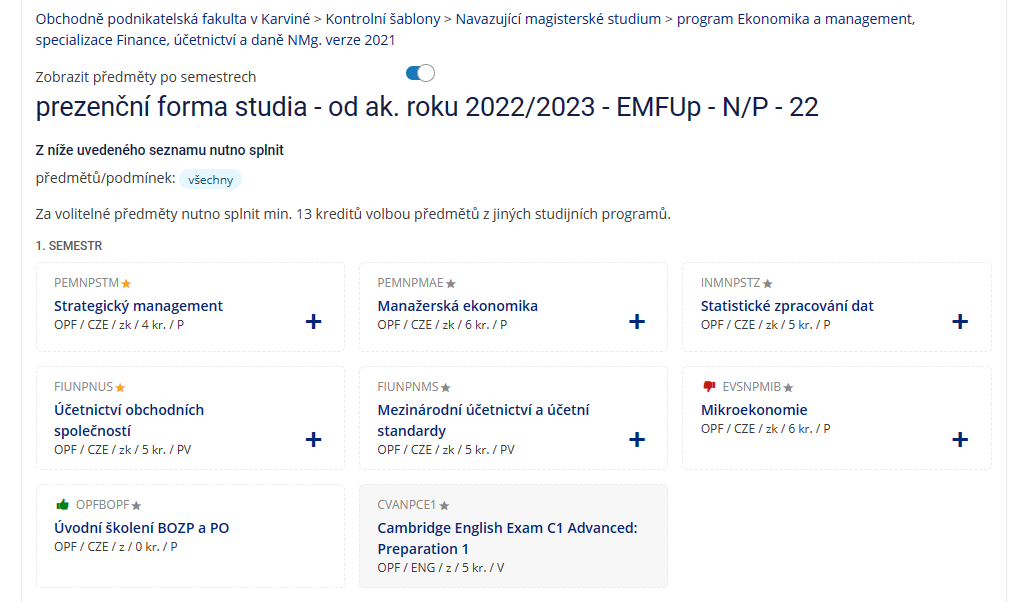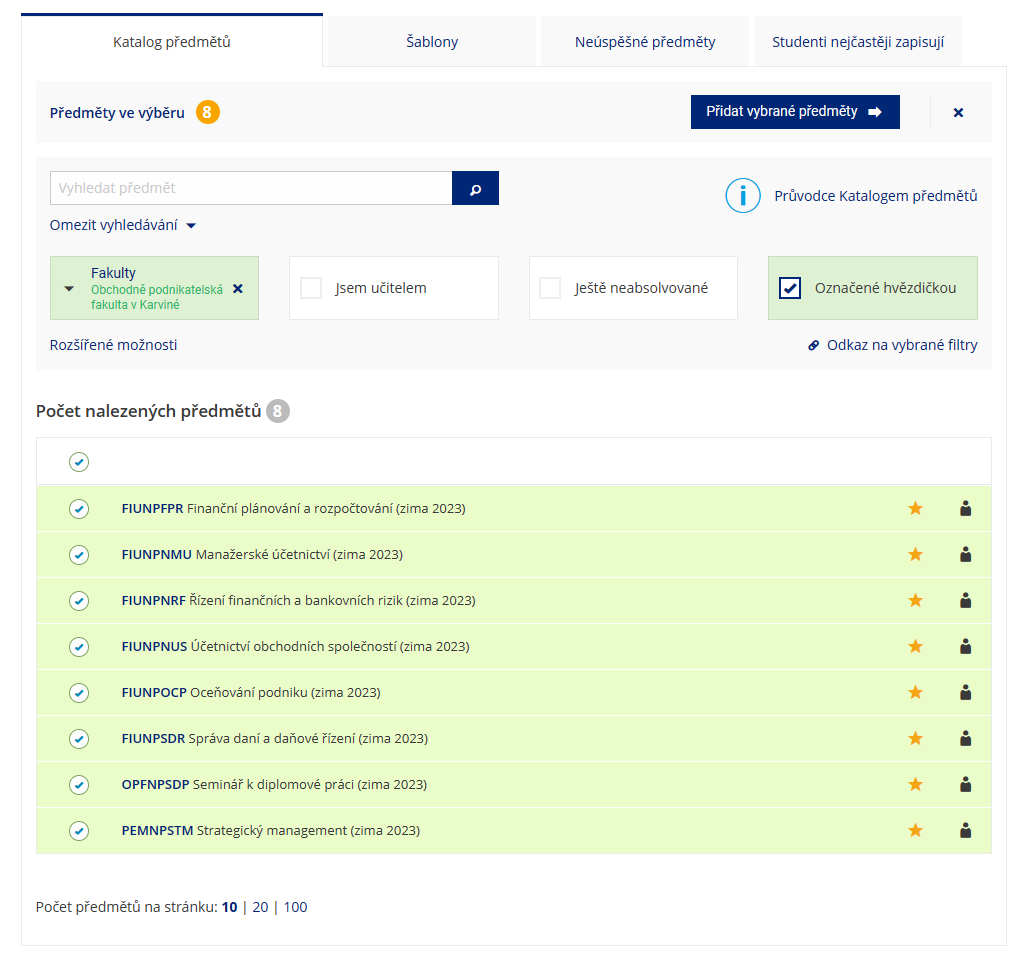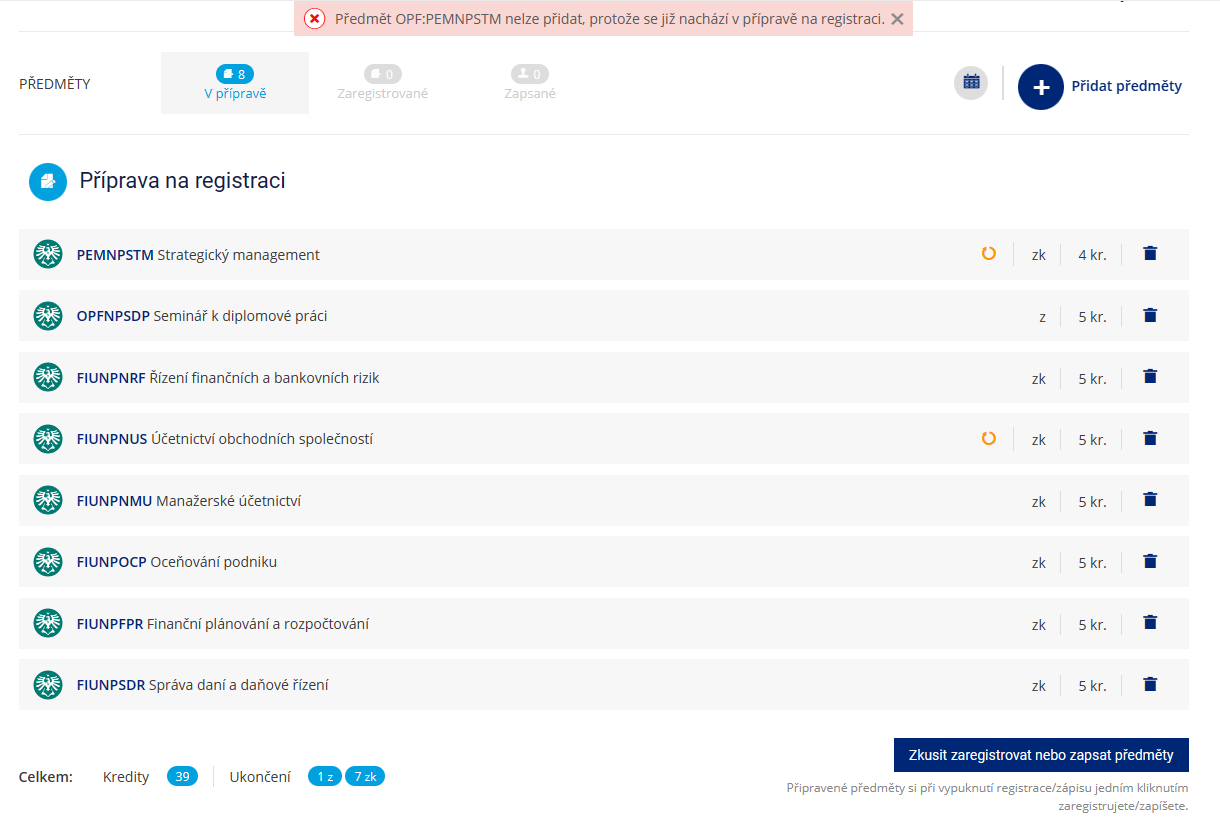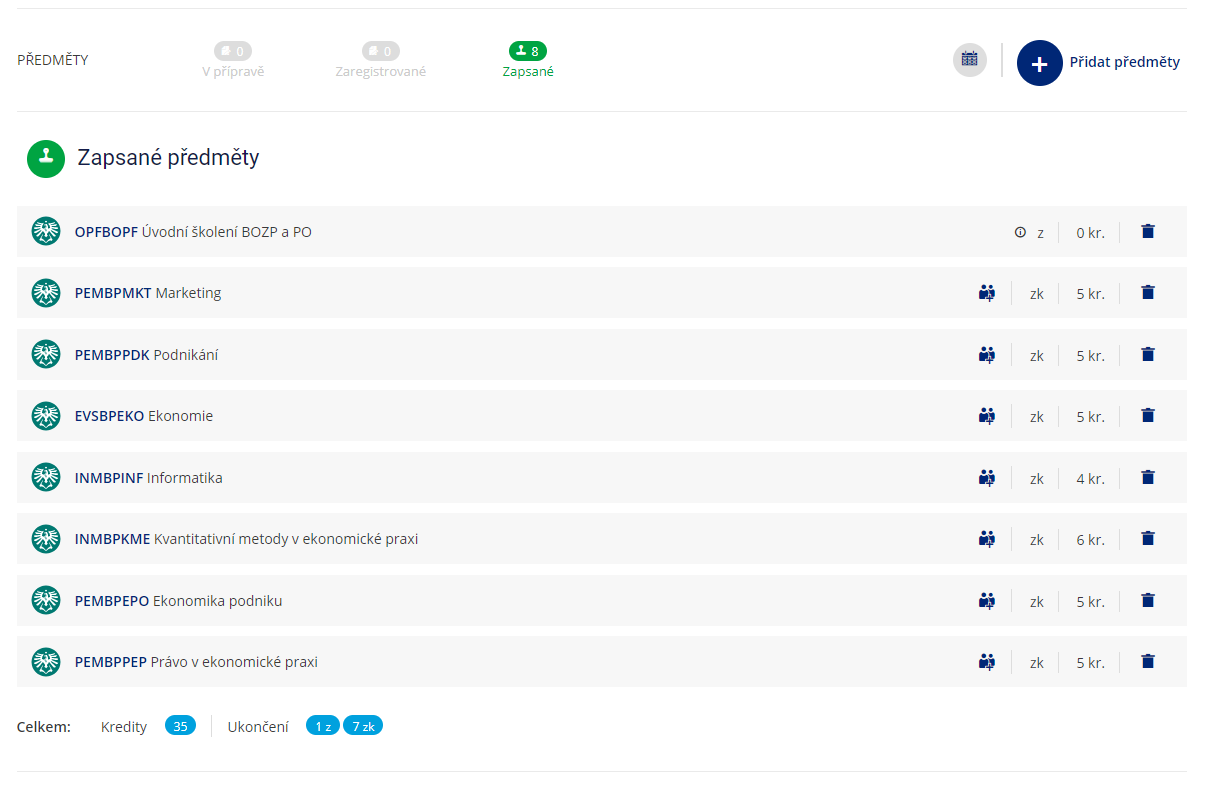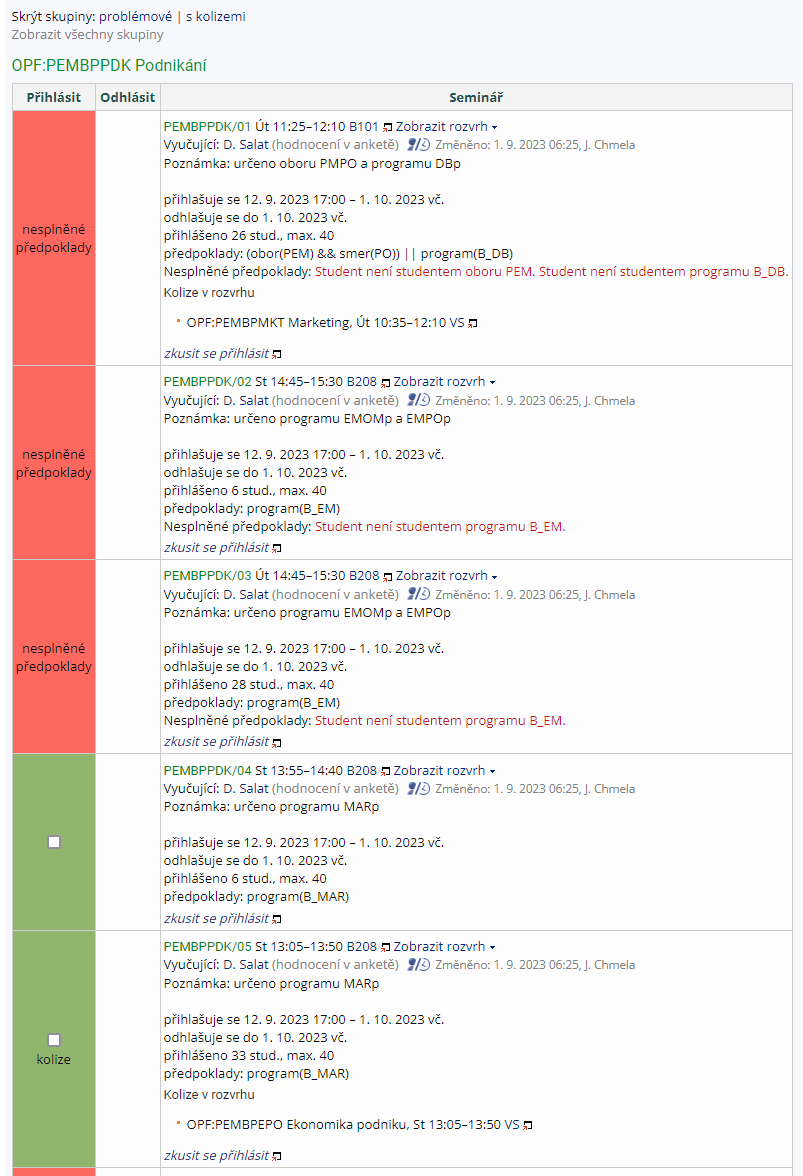Zápis předmětů
1. V políčku Student klikněte na Registrace a zápis Obr.1.
2. Ověřte si, že máte vybráno správné období a zvolte Přidat předměty Obr.2.
3. Otevře se vám průvodce výběrem předmětů pro daný semestr Obr.3.
4. Přepněte se na záložku Šablony a rozbalte barevně zvýrazněný text Chci se podívat na mé povinné kontrolní šablony Obr.4. Zde uvidíte šablonu, která je přiřazena vašemu studiu. Klikněte na ni.
5. Zobrazí se vám seznam předmětu povinných a povinně volitelných, které jsou určeny pro váš program Obr.5. Nyní si můžete předměty vybrat kliknutím na modrý symbol +  , čímž si zvolíte tento jeden předmět (označení se změní na fajfku v zeleném poli
, čímž si zvolíte tento jeden předmět (označení se změní na fajfku v zeleném poli  ). Alternativou je ikona *
). Alternativou je ikona *  , kterou si můžete označit předměty pro následný hromadný zápis. Takto zvolené předměty mají * zbarvenou žlutě
, kterou si můžete označit předměty pro následný hromadný zápis. Takto zvolené předměty mají * zbarvenou žlutě  . Zelený palec nahoru
. Zelený palec nahoru  značí již splněné předměty, červený palec dolů
značí již splněné předměty, červený palec dolů  značí neúspěšné předměty (ty najdete také pod záložkou Neúspěšné předměty). Předměty připravené pro zápis budou mít označení modrého papíru s tužkou
značí neúspěšné předměty (ty najdete také pod záložkou Neúspěšné předměty). Předměty připravené pro zápis budou mít označení modrého papíru s tužkou  .
.
Doporučujeme mít aktivní volbu Zobrazit předměty po semestrech pro jednodušší výběr předmětů.
6. Pokud jste využili zápis přes hvězdičku, přepněte se na záložku Katalog předmětů a zaklikněte volbu Označené hvězdičkou. Zobrazí se vámi vybrané předměty, které si po označení můžete kliknutím na Přidat vybrané předměty zvolit k zápisu Obr.6.
7. V Katalog předmětů si také vyhledáváte volně volitelné předměty. Vybrat si můžete z libovolného, který je nabízen pro jiné obory. Více informací naleznete zde.
8. Zápis dokončíte v době zápisu kliknutím na Zkusit zaregistrovat nebo zapsat předměty Obr.7.
Zápis je možný pouze v určených termínech, které vidíte v horní části stránky Registrace/zápis předmětů) nebo jsou uvedeny zde.
Nezapomňte se po zápisu přihlásit do seminárních skupin!
9. U každého zapsaného předmětu, který má také seminární skupinu, uvidíte ikonu  pro její výběr Obr.8.
pro její výběr Obr.8.
10. Kliknutím se dostanete na výběr skupin Obr.9. Zde uvidíte dostupné seminární skupiny. Zeleně označené jsou určeny pro váš program. Je zde i zvýražněno, proč seminář nelze volit nebo zda je kolize a s čím. Pro zjednodušení si v horní části můžete dát filtry Skrýt skupiny: problémové a s kolizemi. Pokud pro vás není přístupná žádná skupina, musíte zažádat o výjimku nebo kontaktovat příslušnou katedru.